Liens rapides
Points clés à retenir
- Le code d’erreur 403 sur Roblox indique un problème de connexion avec les serveurs de la plateforme.
- Vérifiez si Roblox est en panne en utilisant des sites comme Roblox Status ou Downdetector.
- D’autres méthodes de dépannage incluent la désactivation de votre VPN, la désactivation de l’antivirus, l’ajout de Roblox à la liste blanche du pare-feu, la suppression du cache de l’application, la modification des serveurs DNS et la réinstallation de l’application.
Vous recevez un code d’erreur 403 lorsque vous essayez d’utiliser Roblox sur votre ordinateur ? L’erreur est frustrante, mais vous disposez de plusieurs moyens pour la résoudre et reprendre vos sessions de jeu. Nous vous expliquerons pourquoi cette erreur se produit et, surtout, comment la corriger sur votre ordinateur Windows. Commençons.
Pourquoi Roblox affiche-t-il un message « Code d’erreur : 403 » ?
Il existe une raison typique pour laquelle Roblox affiche un code d’erreur 403 ainsi qu’un message « Une erreur a été rencontrée lors de l’authentification. Veuillez réessayer ». La principale cause de ce problème est que les serveurs de Roblox sont en panne ou que votre ordinateur ne parvient pas à établir une connexion avec les serveurs de la plate-forme.
Lorsque les serveurs de Roblox ne sont pas accessibles, l’application affiche le message d’erreur ci-dessus et vous ne pouvez pas jouer à votre jeu.
Comment résoudre une erreur Roblox 403
Pour corriger une erreur Roblox 403, vous devrez vous assurer que votre PC et votre application Roblox peuvent se connecter aux serveurs de la plateforme. Cela signifie identifier et corriger tous les éléments susceptibles de bloquer la connexion de votre application à ses serveurs.
Voici quelques conseils de dépannage que vous pouvez utiliser pour éventuellement résoudre votre erreur.
Vérifiez si Roblox est en panne
Lorsque vous obtenez une erreur 403, la première chose à faire est de vérifier si Roblox est en panne. Comme indiqué ci-dessus, si les serveurs de la plateforme sont en panne, vous continuerez à recevoir le message d’erreur ci-dessus.
Utilisez un site comme Statut Roblox ou Détecteur de panne pour vérifier l’état des serveurs de la plateforme. Si ces sites vous indiquent que Roblox est en panne, attendez que l’entreprise ait résolu le problème et rétabli le service.
Éteignez votre VPN
Si vous utilisez un VPN sur votre ordinateur, éteignez-le pour voir si cela aide Roblox à se connecter à ses serveurs. Votre connexion Roblox peut échouer parce que votre VPN est incompatible ou défectueux, ce que vous pouvez résoudre en désactivant votre service VPN.
La façon dont vous désactivez votre VPN dépend de votre application. Dans la plupart des applications, vous pouvez cliquer sur le gros bouton bascule sur l’écran principal pour désactiver le service. Ensuite, lancez Roblox et voyez si l’application fonctionne.
Si l’application fonctionne lorsque vous avez désactivé le VPN, votre VPN est le coupable. Dans ce cas, changez votre emplacement dans l’application et voyez si cela aide. Si cela ne fonctionne pas, vous devrez vous procurer un nouveau VPN compatible avec Roblox. Heureusement, il existe de nombreux VPN gratuits et VPN payants à choisir sur le marché.
Désactivez votre programme antivirus
Une raison possible pour laquelle Roblox ne parvient pas à se connecter à ses serveurs est que l’antivirus que vous avez installé sur Windows a imposé des restrictions sur l’application. Votre antivirus a peut-être reconnu par erreur Roblox comme une menace potentielle, bloquant ainsi les différentes fonctionnalités de l’application.
Dans ce cas, désactivez temporairement votre protection antivirus et voyez si cela résout votre problème. À désactiver l’antivirus Microsoft Defender, ouvrez la sécurité Windows, sélectionnez « Protection contre les virus et les menaces », choisissez « Gérer les paramètres » sous l’en-tête « Paramètres de protection contre les virus et les menaces » et désactivez la bascule « Protection en temps réel ». Assurez-vous de choisir « Oui » dans l’invite « Contrôle de compte d’utilisateur ».
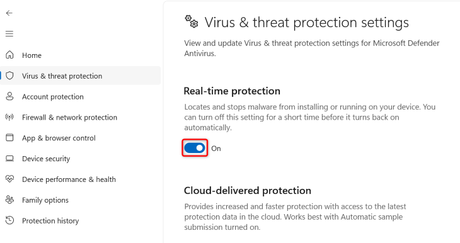
Après avoir désactivé l’antivirus, lancez Roblox et voyez si l’application se connecte aux serveurs. Si c’est le cas, ajoutez l’application à la liste sécurisée de votre antivirus il est donc toujours permis d’établir toutes les connexions requises. Après avoir fait cela, réactivez votre protection antivirus en activant « Protection en temps réel ».
Ajoutez Roblox à la liste blanche de votre pare-feu
Si la désactivation de l’antivirus n’a pas résolu votre problème, votre pare-feu a peut-être bloqué l’accès Internet de l’application. Dans ce cas, ajoutez l’application à la liste sécurisée de votre pare-feu afin que votre application puisse toujours établir les connexions entrantes et sortantes requises.
Pour ce faire, lancez la sécurité Windows, sélectionnez Pare-feu et protection du réseau > Autoriser une application via le pare-feu, choisissez « Modifier les paramètres » et cochez les cases « Privé » et « Public » à côté de « Roblox ». Ensuite, en bas, cliquez sur « OK ».
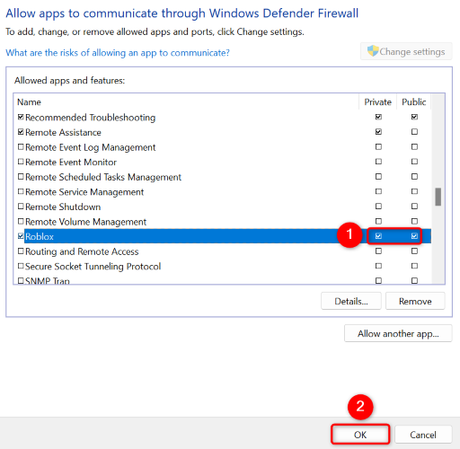
Lancez Roblox et voyez si votre application se connecte à ses serveurs.
Vider le cache de Roblox sur votre ordinateur
Presque toutes les applications, y compris Roblox, créent et stockent des fichiers cache sur votre ordinateur. Ces fichiers aident l’application à améliorer votre expérience d’application, mais parfois, ces fichiers sont corrompus et provoquent divers problèmes. Cela peut être le cas avec votre application Roblox.
Heureusement, vous pouvez résoudre ces problèmes liés au cache simplement en effacer les fichiers de cache de votre application. Vous ne perdez pas les données de votre application lorsque vous faites cela.
Pour ce faire, lancez la boîte de dialogue « Exécuter » en appuyant sur Windows+R, tapez ce qui suit dans la case et appuyez sur Entrée :
%temp%\Roblox
Lorsque le dossier s’ouvre, sélectionnez tous les fichiers en appuyant sur Ctrl+A. Ensuite, faites un clic droit sur un fichier sélectionné et choisissez “Supprimer” (une icône de poubelle).
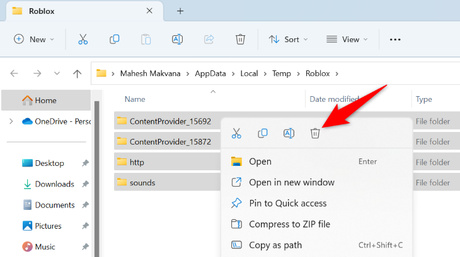
Fermez la fenêtre de votre Explorateur de fichiers et lancez Roblox.
Changez vos serveurs DNS
Si Roblox ne parvient toujours pas à se connecter à ses serveurs, les serveurs DNS de votre ordinateur ne fonctionnent peut-être pas correctement. Ces serveurs aident vos applications Web comme Roblox à traduire les noms de domaine en adresses IP. Avec un serveur non actif, ce processus ne peut pas avoir lieu, entraînant une erreur.
Si tel est votre cas, passez à un autre serveur DNS et voyez si cela résout votre problème. Nous avons rédigé des guides sur comment changer les serveurs DNS sur Windows 11 et Windows 10alors consultez-les pour savoir comment effectuer la procédure.
Désinstaller et réinstaller Roblox
Si rien ne résout votre problème, votre dernière solution est de retirer et réinstallez Roblox sur votre ordinateur. Votre application Roblox peut rencontrer des problèmes avec ses fichiers principaux, entraînant une erreur 403. La suppression de l’application supprimera ces fichiers défectueux, résolvant ainsi votre problème.
À supprimer Roblox d’un PC Windows 11, allez dans Paramètres > Applications > Applications installées. À côté de Roblox, cliquez sur les trois points et choisissez « Désinstaller », puis sélectionnez « Désinstaller » dans l’invite.
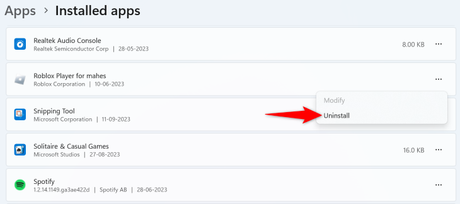
Si tu veux supprimer Roblox sur Windows 10, accédez à Paramètres > Applications. Sélectionnez Roblox, cliquez sur « Désinstaller » et choisissez « Désinstaller ».
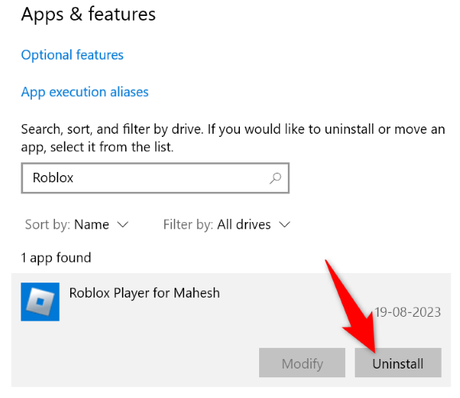
Maintenant que vous avez supprimé l’application, accédez à site officiel de Roblox et téléchargez et installez l’application sur votre ordinateur. Votre problème devrait maintenant être résolu.
Et c’est ainsi que vous contournez une erreur 403 avec Roblox sur votre ordinateur Windows.
to www.howtogeek.com
Abonnez-vous à notre page Facebook: https://www.facebook.com/mycamer.net
Pour recevoir l’actualité sur vos téléphones à partir de l’application Telegram cliquez ici: https://t.me/+KMdLTc0qS6ZkMGI0
Nous ecrire par Whatsapp : Whatsapp +44 7476844931
